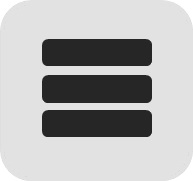MG4200 series Guía de configuración
Versión de archivo: V1
|
Fecha de publicación: 14 septiembre 2012
Con el fin de utilizar la impresora a través de una red con cables/inalámbrica, la unidad principal de la impresora debe ser compatible con la red. En esta guía se describe cómo realizar la configuración del lado de la impresora y cómo conectar la impresora con el punto de acceso.
- Idioma(s)Español
-
Versión de archivo: V1
Tamaño de archivo: 435 KB
Nombre de archivo: MG4200_NonPC_ES.pdf
- PIXMA MG4240PIXMA MG4250
MG4200 series Guía de configuración
ID de contenido: 0300838802
Acuerdo de licencia del software
Términos y condiciones para la descarga y el uso de manuales de instrucciones, materiales informativos u otros materiales complementarios
Al pulsar 'Aceptar y descargar' para obtener una versión electrónica de un manual de instrucciones, material informativo u otro material complementario de Canon (“Material”), el usuario acepta los siguientes términos y condiciones en lo que respecta a la descarga y el uso del Material. Si no desea aceptar estos términos y condiciones, pulse la cruz 'X' ahora para salir de esta página y no descargue el Material.
El Material está protegido por copyright y otros derechos de propiedad intelectual, y se pone a su disposición únicamente para uso personal y no comercial. Todos los demás derechos están expresamente reservados. No está permitido facilitar copias del Material al público, alquilar, prestar o vender el Material (por sí solo o con otros productos o servicios) ni realizar adaptaciones del Material, ya sea de forma impresa o electrónica, (en adelante “Actos restringidos”) sin el consentimiento expreso por escrito de personal autorizado de Canon, el propietario del copyright. Si el usuario realiza o participa de cualquier modo en un Acto restringido, ya sea directa o indirectamente, Canon se reserva el derecho a emprender acciones legales contra él sin previo aviso o a notificar a las autoridades encargadas de exigir el cumplimiento de la ley, según corresponda, en relación con la infracción del copyright, la marca registrada o de otros derechos de propiedad intelectual relevantes de Canon.
Canon, EOS y otras marcas son marcas registradas de Canon Inc., registradas en la Unión Europea y en otras regiones y países.
Localización e instalación de la descarga
Una vez finalizada la descarga, siga las instrucciones que aparecen a continuación para comenzar la instalación de la descarga o localizar los archivos descargados en el ordenador.

Chrome
-
En la parte inferior de la ventana del navegador aparecerá una barra gris que contiene la descarga. Para instalar la descarga, haga clic en el nombre del archivo descargado. También puede hacer clic en «Show all downloads…» (Mostrar todas las descargas…) para ver la lista de todos los archivos descargados recientemente

-
Si la barra gris no está visible, también se puede acceder a la lista de archivos descargados recientemente haciendo clic en las 3 líneas horizontales pequeñas
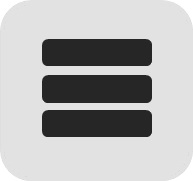 que se encuentran en la parte derecha de la barra de direcciones
que se encuentran en la parte derecha de la barra de direcciones -
Seleccione «Downloads» (Descargas) en el menú y se abrirá la lista de archivos descargados recientemente
-
Desde esta lista también puede instalar la descarga haciendo clic en el nombre del archivo
-
Para abrir la carpeta del ordenador que contiene los archivos descargados, seleccione el enlace «Open downloads folder» (Abrir carpeta de descargas) situado a la derecha de la página
-
Se abrirá la carpeta que contiene la descarga

Firefox
-
Haga clic en la flecha hacia abajo
 de la parte superior derecha del navegador
de la parte superior derecha del navegador -
Usuarios de Windows: haga clic en la pequeña imagen de la carpeta
 que aparece junto a la descarga
que aparece junto a la descarga -
Usuarios de Mac: haga clic en la pequeña imagen de la lupa
 que aparece junto a la descarga
que aparece junto a la descarga -
Se abrirá la carpeta que contiene la descarga

Internet Explorer
-
Haga clic en la rueda de engranajes
 de la parte superior derecha del navegador
de la parte superior derecha del navegador -
Seleccione «View downloads» (Ver descargas) en el menú
-
Seleccione «Location» (Ubicación) junto a la descarga
-
Se abrirá la carpeta que contiene la descarga

Safari
-
Usuarios de Mac: haga clic en la flecha hacia abajo
 de la parte superior derecha del navegador
de la parte superior derecha del navegador -
Usuarios de Windows: haga clic en la rueda de engranajes
 de la parte superior derecha del navegador
de la parte superior derecha del navegador -
Haga clic en la pequeña imagen de la lupa
 que aparece junto a la descarga
que aparece junto a la descarga -
Se abrirá la carpeta que contiene la descarga

Edge
-
En la parte inferior de la ventana del navegador aparecerá una barra blanca que contiene la descarga. Una vez completada la descarga, haga clic en «Run» (Ejecutar) para comenzar la instalación o haga clic en «View downloads…» (Ver descargas...) para ver la lista de todos los archivos descargados recientemente.

-
Si la barra blanca no está visible, también se puede acceder a la lista de archivos descargados recientemente haciendo clic en las 3 líneas horizontales pequeñas
 que se encuentran en la parte superior derecha del navegador
que se encuentran en la parte superior derecha del navegador -
Haga clic en el icono de flecha hacia abajo
 para acceder al menú de descargas; desde esta lista puede instalar la descarga haciendo clic en el nombre del archivo
para acceder al menú de descargas; desde esta lista puede instalar la descarga haciendo clic en el nombre del archivo -
También puede hacer clic en «Open folder» (Abrir carpeta) para abrir la carpeta del ordenador que contiene los archivos descargados
-
A continuación, puede comenzar la instalación de su descarga haciendo doble clic en el archivo descargado

Adobe Acrobat
Si necesita Adobe Reader para ver un PDF, descargue la versión más reciente